①動作環境について
②ログインについて
③eラーニングの受講について
④下位学年科目の購入
スマートフォンやタブレット端末でログインできません。
対応OSはWindows7以降及びMachintosh OS X 10.7以降となっており、AndroidやiOSの場合ログインできません。
よって、スマートフォンやタブレット端末(OSがWindowsの場合を除く)についてはeラーニングの動作対象外となります。
対応OSを搭載したPC等から受講をお願いします。
WindowsXPやWidowsVistaで受講できますか。
WindowsXPやWidowsVistaは動作保証外となります。
対応OSについては、eラーニング動作環境を確認してください。
Operaブラウザで受講できますか。
Operaブラウザは動作保証外となります。
対応ブラウザについては、eラーニング動作環境を確認してください。
eラーニングウェブサイトにアクセスできません。
eラーニングウェブサイトは、SSL(TLS)のバージョンを「TLS1.1以上(TLS1.1 及びTLS1.2)」としています。
よって、TLS1.1以上に非対応のブラウザにおいてはSSL接続を確立できず、アクセスできない仕様となっています。
アクセスした際に、下記のような画面が表示された場合、ブラウザ設定等に問題がある可能性があります。
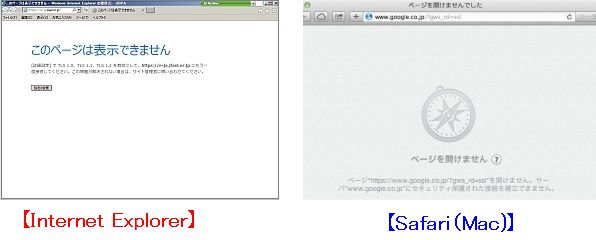
【Internet Explorerの場合】
①Internet Explorerの右上にある歯車ボタンを押し、下から2番目の「インターネットオプション」をクリック。
②上部にあるタブの一番右にある「詳細設定」タブをクリック。
③「設定」のボックスのスクロールバーを下げ、「セキュリティ」項目のところにある「TLS1.1の使用」および「TLS1.2の使用」のチェックボックスをオンにして、下にある「OK」ボタンを押す。
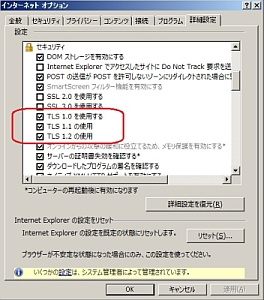
④再度eラーニングページにアクセスする。すでにアクセスしている場合は再読み込みする。
【Safari(Mac版)の場合】
SafariにSSL/TLSを設定する機能はありません。TLS1.1以上に対応しているバージョンは「Safari7以降」となります。
Safariのバージョンアップを行うか、別のブラウザ(GoogleChromeやFirefox)を使用してください。
②ログインについて
eラーニングシステムにログインできません。
入力した補習生カード番号、パスワードが正しいか確認してください。なお、休所中の方はログインできません。
また、パスワードはeラーニングシステム用のものとなりますので、取得単位確認システムのパスワードを変更しても連動して変更されることはありません。パスワードを変更される場合は、お手数ですが個別に変更をお願いします。
パスワードを忘れてしまいました。
①ログイン画面の「パスワードをお忘れの方はこちら」から、パスワードの再発行申請をお願いします。
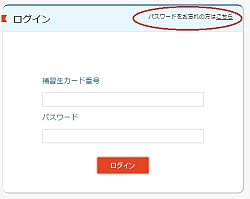
②補習生カード番号及びメールアドレスを入力し、「送信」ボタンを押してください。
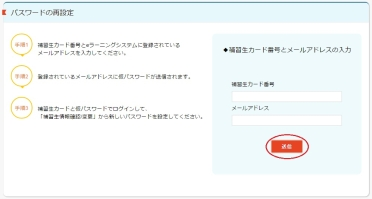
③②で入力した補習生カード番号及びメールアドレスがシステムに登録されている場合、入力したメールアドレスに仮パスワードが送信されます。
※携帯電話のメールアドレスを登録している場合、迷惑メール設定により届かない場合があります。仮パスワードを送信するドメイン「artist-union.com」を受信可能としてください。(各キャリアの迷惑メール対策:docomo・au・softbank)
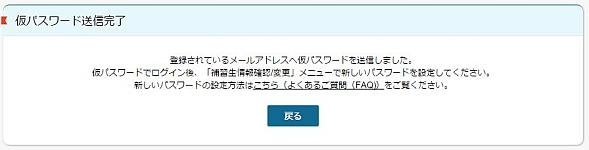
④仮パスワードでログインし、「補習生情報確認/変更」メニューを選択し、「補習生情報確認/変更」画面から「パスワードを変更する」ボタンを押してください。
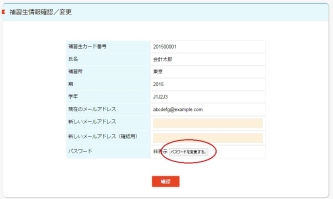
⑤「補習生情報確認/変更(パスワード変更)」画面で「現在のパスワード」と「新しいパスワード」を入力し、「変更」ボタンを押してください。
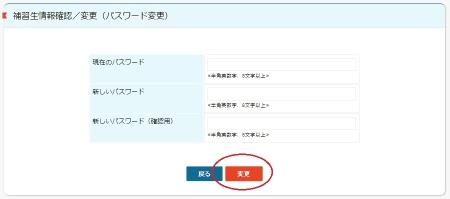
⑥パスワードが変更されました。
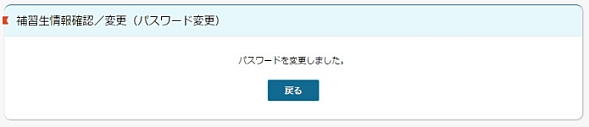
登録したメールアドレスがわかりません。
「お問い合わせ」から登録したメールアドレスが不明である旨をご連絡ください。
その際、本人確認のため「生年月日」を入力してください。
③eラーニングの受講について
- Q.テキストや資料が表示されません。
- Q.講義映像が再生できません。
- Q.講義映像を一度中断し「途中から視聴」ボタンを押すと、講義の最初から再生が始まってしまいます。
- Q.講義映像のパスワードを忘れてしまいました。
- Q.確認テストを受けることができません。
- Q.受講期間が終了した科目のテキストをダウンロードできますか。
テキストや資料が表示されません。
テキストや資料はPDFファイルでの提供となっているため、「Adobe Acrobat Reader」等のPDFを表示できる環境が必要です。
インストールされていない場合は、こちらからダウンロードしてください。
講義映像が再生できません。
ログイン画面の動作環境の確認において、全ての項目が『○』となっているかを確認してください。
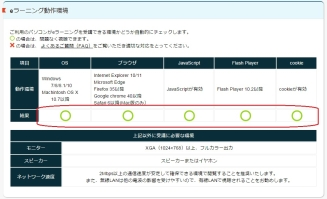
①「OS」に『X』がある場合
【Windows】バージョン7/8/8.1/10 以降のOSがインストールされているPCを用意してください。
【Machintosh】OSX10.7以降のOSがインストールされているPCを用意してください。
②「ブラウザ」に『X』がある場合
以下のブラウザを使用してeラーニングを受講してください。
・Internet Explorer 10又は11(参考:バージョン確認方法)
・Microsoft Edge
・Firefox 35以降(参考:バージョン確認方法)
・Google chrome 40以降(参考:バージョン確認方法)
・Safari 7以降(Mac版のみ)
③「JavaScript」に『X』がある場合
お使いのブラウザでJavaScriptの設定が無効になっています。
JavaScriptを有効に設定してからご利用ください。
④「Flash Player」に『X』がある場合
Flash Playerのバージョンが古いかPCにFlash Playerがインストールされていない場合があります。
また、インストールされているFlash Playerが無効になっている場合があります。
バージョンを確認し、最新のFlash Playerをインストールし、有効化てください。
参考:Flash Playerヘルプ
参考:Flash Playerヘルプ(Edgeでの有効化)
⑤「cookie」に『X』がある場合
使用しているブラウザの設定でcookieを有効にしてください。(参考:cookieを有効にする方法 Internet Explorer・Firefox・Google chrome)
講義映像を一度中断し「途中から視聴」ボタンを押すと、講義の最初から再生が始まってしまいます。
途中から視聴した場合、数秒間最初から再生されます。その後すぐに中断した箇所に移動しますので、しばらくお待ちください。
講義映像のパスワードを忘れてしまいました。
もう一度視聴し、再度パスワードを確認してください。
確認テストを受けることができません。
Chapter1からChapter5まで視聴が完了しているか確認してください。
受講期間が終了した科目のテキストをダウンロードできますか。
受講期間が終了した科目は、「科目一覧」の「受講期間終了科目」に移動します。
「受講期間終了科目」から対象科目をクリックし、講義詳細画面の「資料」からダウンロードしてください。(動画視聴はできません)
④下位学年科目の購入について
- Q.下位学年科目申込画面に表示されている科目を購入して視聴すれば単位が付与されますか。
- Q.クレジットカード決済時に入力するセキュリティコードとは何ですか。
- Q.支払方法「Pay-easy(インターネットバンキング決済)」とは何ですか。
- Q.購入途中で中断すると「申込中」と表示され再度購入できなくなってしまいます。
- Q.購入した下位学年科目をキャンセルできますか。
- Q.下位学年科目のテキストはeラーニングを購入しなくては入手できませんか。
下位学年科目申込画面に表示されている科目を購入して受講を完了すれば単位が付与されますか。
下位学年科目申込画面に表示されている科目は「購入可能」な科目となります。未受講の科目であった場合に限り、視聴を完了することで単位が付与されます。すでに受講済みの場合は「重複受講」となり、単位は付与されません。
購入前に取得単位確認システムで自身の受講履歴を確認のうえ、購入及び受講をお願いします。なお、カリキュラムの変更により受講の取り扱いに変更が生じている場合がありますので、実務補習所ウェブサイトの案内をよく確認してください。
クレジットカード決済時に入力するセキュリティコードとは何ですか。
セキュリティコードとは、クレジットカード決済を利用して購入手続きをする際に、クレジットカード番号とは別に、カード裏面に印字されている末尾3桁(AMEXの場合は表面の4桁)の数字を入力することで、本人認証を行うサービスです。※カード会社により表示箇所および名称が異なります。
①VISA/MASTER/DINERS/JCBの場合
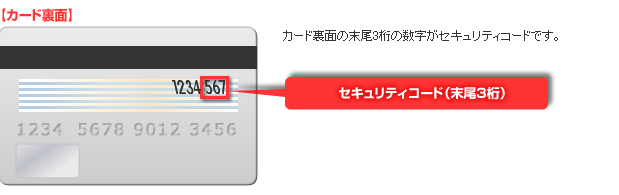
②AMEXの場合
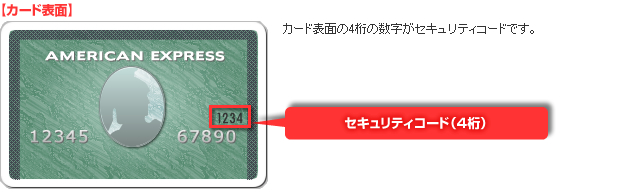
支払方法「Pay-easy(インターネットバンキング決済)」とは何ですか。
Pay-easy(ペイジー)決済は、都銀、地銀、信用金庫など各金融機関でのネットバンキング・モバイルバンキングでの支払いが利用できる決済サービスです。なお、銀行ATMからの支払いには現在対応していません。
本eラーニングシステムにおいてペイジーが使用可能な金融機関については、こちらから確認してください。
購入途中で中断すると「申込中」と表示され再度購入できなくなってしまいます。
購入決済画面で「支払い手続きをやめる」ボタンを押したり、ブラウザの「←(戻る)」や「×(閉じる)」を押したりすると、セッションが残っているため「申込中」が表示されることがあります。しばらくたってからブラウザを再読み込みするか、ブラウザを一度閉じて再度アクセスしてください。
購入した下位学年科目をキャンセルできますか。
購入した下位学年科目は、受講期限内で未受講の場合に限りキャンセルことができます。受講期限を超えた場合や一度でも受講した場合にはキャンセルできません。
キャンセルを希望される場合は、お問い合わせから「補習生カード番号」・「氏名」・「メールアドレス」・「キャンセルしたい購入済み科目名(受講期限内で未受講のものに限る)」・「返金口座情報(Pay-easyの場合のみ)」を入力してキャンセルの旨を連絡してください。
なお、クレジットカードによる決済の返金のうち「購入から180日を超えたもの」については銀行等の口座への返金となります。また、当該ケース及びPay-easyによる決済の返金は、振込手数料を差し引いての返金となることをご了承ください。
下位学年科目のテキストはeラーニングを購入しなくては入手できませんか。
下位学年科目のテキストは、eラーニングの購入の有無にかかわらずダウンロード可能です。
「下位学年科目申込」から対象科目をクリックし、講義詳細画面の「資料」からダウンロードしてください。
なお、受講期間が終了した科目は、「科目一覧」の「受講期間終了科目」に移動します。(購入はできません)
「受講期間終了科目」から対象科目をクリックし、講義詳細画面の「資料」からダウンロードしてください。(動画視聴はできません)
